- Autor Abigail Brown [email protected].
- Public 2023-12-17 06:58.
- Última modificação 2025-01-24 12:20.
O que saber
- Sincronize com o iCloud ou iTunes logo após excluir as mensagens para removê-las permanentemente.
- Remova o aplicativo Mensagens dos resultados da pesquisa. Selecione Settings > Spotlight Search > Messages e desative Search & Siri Suggestions.
Este artigo explica como excluir permanentemente mensagens de texto do aplicativo de mensagens do iPhone. Ele também descreve como ocultar o aplicativo Mensagens da pesquisa do Siri Spotlight e inclui outras soluções alternativas. As instruções neste artigo se aplicam a iPhones com iOS 14 a iOS 11.
Como excluir permanentemente mensagens de texto do iPhone
As mensagens de texto ficam por aí depois que você as exclui devido à forma como o iPhone exclui dados. Quando você exclui alguns tipos de itens do iPhone, eles não são removidos. Em vez disso, eles são marcados para exclusão pelo sistema operacional e ocultos para que pareçam ter desaparecido, mas ainda estão no telefone.
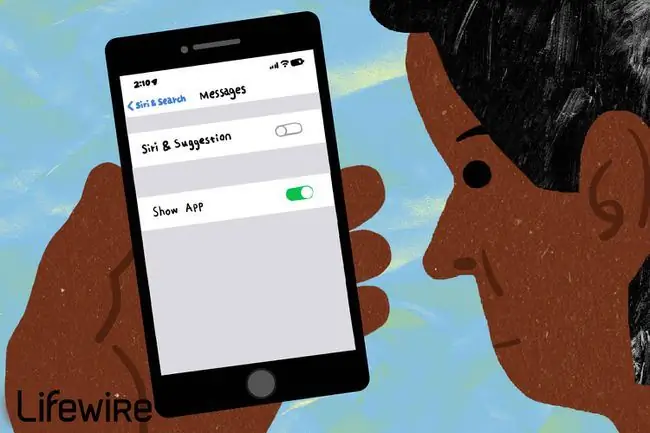
Quando você sincroniza com o iTunes ou iCloud, os itens que você marcou para exclusão são apagados. Quando você exclui um texto e sincroniza seu iPhone, a mensagem desaparece definitivamente.
Arquivos marcados para exclusão, como mensagens de texto, não são realmente excluídos até que você sincronize seu iPhone com o iTunes ou iCloud.
Remover aplicativo de mensagens da pesquisa do Spotlight
Você também pode tomar medidas para tornar as mensagens de texto difíceis de encontrar. As mensagens excluídas não aparecem em uma pesquisa do Spotlight se o Spotlight não estiver procurando por elas. Você controla os aplicativos que o Spotlight pesquisa e que ele ignora.
- Na tela inicial do iPhone, toque em Settings.
- Toque Siri e Pesquisa. Nas versões mais antigas do iOS, toque em General e depois toque em Spotlight Search.
- Role para baixo e toque em Mensagens.
-
Mova a chave Pesquisa e sugestões de Siri para a posição Off/posição branca. Agora, quando você executa uma pesquisa Spotlight em seu telefone, as mensagens de texto não são incluídas nos resultados.

Image
Apagar todos os dados ou restaurar as configurações de fábrica
Estes são passos extremos e não são recomendados como sua primeira escolha, mas resolvem o problema. Apagar todos os dados do seu iPhone faz exatamente o que parece: apaga tudo armazenado na memória do iPhone, incluindo mensagens de texto marcadas para exclusão. Ele exclui sua música, e-mail, aplicativos e tudo mais também.
O mesmo acontece quando você restaura o iPhone para as configurações de fábrica. Este procedimento retorna o iPhone ao estado em que chegou quando saiu da fábrica. Ele exclui tudo, mas suas mensagens de texto excluídas definitivamente desaparecerão.
Use uma senha
Uma maneira de impedir que as pessoas leiam suas mensagens de texto excluídas é impedir que elas acessem seu iPhone. Uma boa maneira de fazer isso é colocar uma senha no seu iPhone que eles precisam inserir antes de desbloqueá-lo. A senha padrão do iPhone é de quatro dígitos, mas para proteção extra forte, tente a senha mais segura que você obtém desativando a opção Senha Simples. Com o scanner de impressão digital Touch ID no iPhone 5S e superior e o sistema de reconhecimento facial Face ID na série iPhone X, você pode ter uma segurança ainda mais poderosa.
Linha de fundo
As mensagens de texto excluídas não podem ser encontradas se não forem salvas. Se você não quiser deixar um registro, use aplicativos de mensagens que excluam mensagens automaticamente após um período de tempo especificado. O Snapchat funciona assim, mas não é a única opção.
Por que os textos podem nunca realmente desaparecer
Mesmo se você remover uma mensagem de texto do seu telefone, ela pode não desaparecer. Isso porque ele pode ser armazenado nos servidores da sua companhia telefônica. As mensagens de texto normais vão do seu telefone para a sua companhia telefônica para o destinatário. Na maioria dos casos, isso significa que a companhia telefônica retém uma cópia das mensagens. Eles podem ser intimados pela aplicação da lei em casos criminais, por exemplo.
As mensagens de texto do aplicativo Mensagens da Apple são criptografadas de ponta a ponta e não podem ser descriptografadas por ninguém, nem mesmo pelas autoridades.
FAQ
Apaguei acidentalmente uma mensagem de texto no meu iPhone. O que eu faço?
Assim que possível, ative o Modo Avião no seu iPhone e em qualquer outro dispositivo iOS ou Mac que você tenha. Se você fizer isso com rapidez suficiente, a exclusão não será sincronizada com esses outros dispositivos e você poderá visualizá-la ou responder neles.
Meu iPhone está excluindo mensagens de texto sozinho. Como faço para parar?
Vá para Settings > Messages > Keep Messages e certifique-se de que está definido como Para sempre. As outras opções são 30 dias e 1 ano, após o qual suas mensagens são excluídas automaticamente.
Como posso recuperar uma mensagem de texto que apaguei no meu iPhone?
Se você fizer backup do iPhone no computador, poderá recuperar uma mensagem de texto excluída de um backup anterior à exclusão. Restaure todo o backup (o que pode causar outros problemas) ou use um aplicativo como o iPhone Backup Extractor no seu PC ou Mac para localizar a mensagem que você precisa.






